Mp3 Diags: แก้ไขปัญหาไฟล์เสียง Mp3 มากถึง 50 ปัญหา

MP3 Diags คือเครื่องมือขั้นสุดยอดสำหรับแก้ไขปัญหาในคอลเลกชันเพลงของคุณ สามารถแท็กไฟล์ MP3 ของคุณได้อย่างถูกต้อง เพิ่มปกอัลบั้มที่หายไป และแก้ไข VBR
Company of Heroes เป็นเกมวางแผนแบบเรียลไทม์ที่พัฒนาโดย Relic Entertainment เกมดังกล่าวเกิดขึ้นในช่วงสงครามโลกครั้งที่สองและเผยแพร่บน Windows, OS X, iOS, Android และ Linux นี่คือวิธีที่คุณสามารถเล่น Company of Heroes บน Linux PC ของคุณได้

ให้ Company of Heroes ทำงานบน Linux
Company of Heroes ไม่ใช่เกม Linux ดั้งเดิม แต่ใช้งานได้ดีบน Linux ต้องขอบคุณ Proton อย่างไรก็ตาม น่าเสียดายที่ Proton ทำงานได้กับ Steam เวอร์ชัน Linux เท่านั้น
ติดตั้ง Steam
การติดตั้ง Steam เวอร์ชัน Linux นั้นค่อนข้างง่าย ต้องขอบคุณการสนับสนุนแพลตฟอร์มที่เป็นตัวเอกของ Valve เริ่มต้นด้วยการเปิดหน้าต่างเทอร์มินัลบนเดสก์ท็อป ( Ctrl + Alt + Tหรือ “เทอร์มินัล” ในเมนูแอป)
เมื่อหน้าต่างเทอร์มินัลเปิดขึ้นและพร้อมใช้งาน การติดตั้งก็พร้อมที่จะเริ่มต้น ปฏิบัติตามคำแนะนำในการติดตั้งด้านล่างซึ่งสอดคล้องกับระบบปฏิบัติการ Linux ที่คุณใช้อยู่ในปัจจุบัน
อูบุนตู
ในการรับ Steam บน Ubuntu คุณจะต้องเรียกใช้ apt install คำสั่งต่อไปนี้
sudo apt ติดตั้งไอน้ำ
เดเบียน
หากคุณใช้Debian Linuxวิธีที่ดีที่สุดในการทำให้ Steam ทำงานได้คือการใช้แพ็คเกจ DEB ที่ดาวน์โหลดได้ ใช้คำสั่งwgetด้านล่าง คว้า Steam รุ่นล่าสุดจาก Valve
wget https://steamcdn-a.akamaihd.net/client/installer/steam.deb
เมื่อดาวน์โหลดแพ็คเกจ Steam DEB เสร็จแล้ว การติดตั้งก็จะเริ่มขึ้น ใช้คำสั่งdpkgด้านล่าง ติดตั้ง Steam รุ่นล่าสุดบน Debian
sudo dpkg -i steam.deb
เมื่อติดตั้งแพ็คเกจ Steam DEB แล้ว คุณจะต้องแก้ไขปัญหาการพึ่งพาที่อาจเกิดขึ้น ใช้คำสั่งapt-get install -fแก้ไขข้อผิดพลาด
sudo apt-get install -f
Arch Linux
Steam อยู่บนArch Linuxและหากคุณเป็นผู้ใช้ คุณสามารถติดตั้งได้ตราบเท่าที่คุณมีที่เก็บซอฟต์แวร์ "multilib" และทำงานอยู่
หากต้องการเปิดใช้งาน "mutlilib" ให้เปิด/etc/pacman.confไฟล์ในโปรแกรมแก้ไขข้อความที่คุณชื่นชอบ (ในฐานะ root) เมื่อไฟล์ข้อความเปิดสำหรับแก้ไขแล้ว ให้ค้นหาส่วน "multilib" และนำสัญลักษณ์ # ออกจากด้านหน้า รวมถึงสัญลักษณ์ที่อยู่ด้านล่าง จากนั้นปิดไฟล์ข้อความและบันทึก
หลังจากบันทึกไฟล์ข้อความแล้ว ให้ใช้คำสั่งด้านล่างเพื่อรับ Steam รุ่นล่าสุดที่ทำงานบนคอมพิวเตอร์ของคุณ
sudo pacman -Syy
sudo pacman -S ไอน้ำ
Fedora/OpenSUSE
ทั้งFedoraและ OpenSUSE สามารถเรียกใช้ Steam ผ่านที่เก็บซอฟต์แวร์ที่รวมอยู่ในระบบปฏิบัติการได้ตั้งแต่แกะกล่อง ที่กล่าวว่า Steam ที่วางจำหน่าย Flatpak นั้นทำงานได้ดีกว่ามาก และเราแนะนำให้ทำตามคำแนะนำเหล่านั้นแทน
Flatpak
เพื่อให้ Steam ทำงานผ่าน Flatpak คุณจะต้องติดตั้งรันไทม์ Flatpak และกำหนดค่า Flathub app store ที่จะได้รับการทำงาน runtime ในระบบของคุณโปรดปฏิบัติตามคำแนะนำของเราเกี่ยวกับเรื่องนี้
หลังจากตั้งค่ารันไทม์ Flatpak คุณจะต้องเพิ่มใน Flathub app store ในการตั้งค่า Flathub app store ให้ใช้คำสั่งremote-addต่อไปนี้
flatpak ระยะไกลเพิ่ม --if-not-exists flathub https://flathub.org/repo/flathub.flatpakrepo
ด้วยการตั้งค่า App Store ของ Flathub ให้ใช้คำสั่งด้านล่างเพื่อติดตั้ง Steam
flatpak ติดตั้ง flathub com.valvesoftware.Steam
ติดตั้ง Company of Heroes บน Linux
ตอนนี้ Steam ได้รับการติดตั้งบนคอมพิวเตอร์ของคุณแล้ว ให้เปิดใช้งานและลงชื่อเข้าใช้บัญชี Steam ของคุณโดยใช้ข้อมูลรับรองผู้ใช้ของคุณ จากนั้น ทำตามคำแนะนำทีละขั้นตอนด้านล่างเพื่อให้ Company of Heroes เริ่มทำงาน
ขั้นตอนที่ 1:ค้นหาปุ่ม "Steam" และคลิกด้วยเมาส์ จากนั้นคลิกที่ปุ่ม "การตั้งค่า" เพื่อเข้าสู่หน้าต่างการตั้งค่า Steam
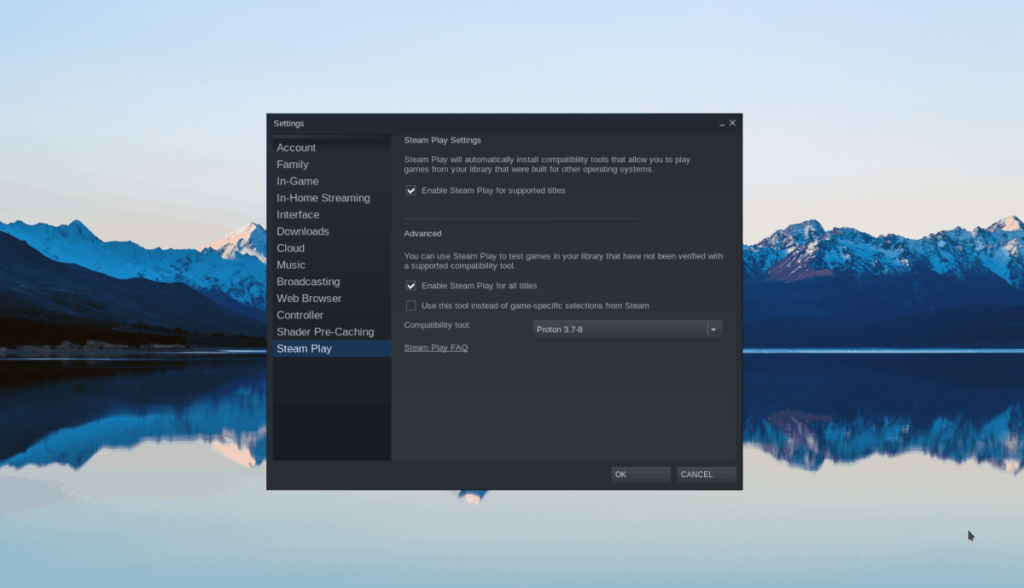
เมื่ออยู่ในหน้าต่างการตั้งค่า Steam ให้ค้นหาส่วน "Steam Play" จากนั้น ให้เลือกช่อง “เปิดใช้งาน Steam Play สำหรับชื่อที่รองรับ” และช่อง “เปิดใช้งาน Steam Play สำหรับชื่ออื่นๆ ทั้งหมด” คลิก "ตกลง" เพื่อบันทึกการตั้งค่า
ขั้นตอนที่ 2:ค้นหาปุ่ม "ร้านค้า" และคลิกด้วยเมาส์เพื่อเข้าถึงร้านค้า Steam เมื่ออยู่ในร้านค้า Steam ให้ค้นหาช่องค้นหาและคลิกด้วยเมาส์ จากนั้นพิมพ์ "Company of Heroes"
ดูผลการค้นหาและคลิก "Company of Heroes" เพื่อเข้าสู่หน้าร้านค้าของเกม
ขั้นตอนที่ 3:ในหน้าร้านค้า Company of Heroes Steam ให้ค้นหาปุ่มสีเขียว “เพิ่มในห้องสมุด” แล้วคลิกด้วยเมาส์ เมื่อคุณเลือกปุ่มนี้ คุณจะสามารถซื้อเกมด้วยบัญชีของคุณได้
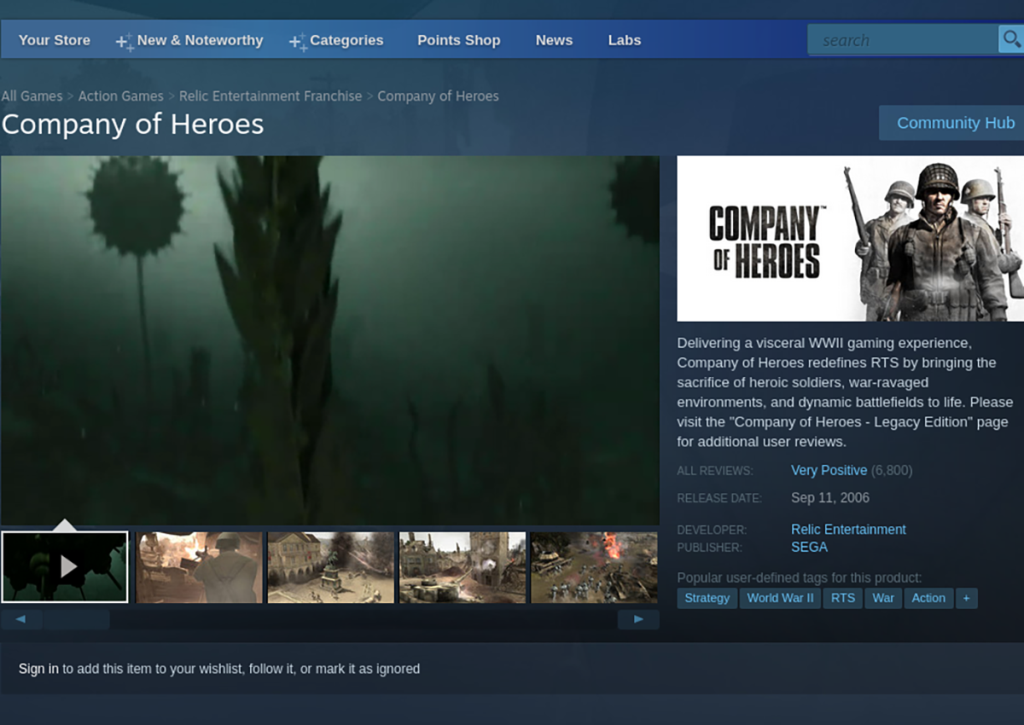
ขั้นตอนที่ 4: ค้นหาปุ่ม "ห้องสมุด" ใน Steam และคลิกเพื่อเข้าถึงไลบรารีเกมของคุณ จากนั้นค้นหา "บริษัทฮีโร่" ในห้องสมุดของคุณและคลิกขวาด้วยเมาส์
ภายในเมนูคลิกขวา ให้ค้นหากล่องข้อความ "launch options" และใส่รหัสต่อไปนี้
PROTON_NO_D3D10=1
ขั้นตอนที่ 5:เมื่อป้อนรหัสแล้ว ให้ค้นหาปุ่ม "ติดตั้ง" สีน้ำเงินแล้วคลิกด้วยเมาส์ การเลือกปุ่มนี้จะเริ่มกระบวนการติดตั้ง

เมื่อกระบวนการติดตั้งเสร็จสิ้น Steam จะทำการติดตั้ง Company of Heroes ในการเล่นเกม ให้ค้นหาปุ่ม "PLAY" สีเขียว
MP3 Diags คือเครื่องมือขั้นสุดยอดสำหรับแก้ไขปัญหาในคอลเลกชันเพลงของคุณ สามารถแท็กไฟล์ MP3 ของคุณได้อย่างถูกต้อง เพิ่มปกอัลบั้มที่หายไป และแก้ไข VBR
เช่นเดียวกับ Google Wave, Google Voice ได้สร้างกระแสฮือฮาไปทั่วโลก Google มุ่งมั่นที่จะเปลี่ยนแปลงวิธีการสื่อสารของเรา และนับตั้งแต่นั้นมาก็กำลังกลายเป็น...
มีเครื่องมือมากมายที่ช่วยให้ผู้ใช้ Flickr สามารถดาวน์โหลดรูปภาพคุณภาพสูงได้ แต่มีวิธีดาวน์โหลด Flickr Favorites บ้างไหม? เมื่อเร็ว ๆ นี้เราได้...
การสุ่มตัวอย่างคืออะไร? ตามข้อมูลของ Wikipedia “คือการนำส่วนหนึ่งหรือตัวอย่างจากการบันทึกเสียงหนึ่งมาใช้ซ้ำเป็นเครื่องดนตรีหรือ...
Google Sites เป็นบริการจาก Google ที่ช่วยให้ผู้ใช้โฮสต์เว็บไซต์บนเซิร์ฟเวอร์ของ Google แต่มีปัญหาหนึ่งคือไม่มีตัวเลือกสำรองข้อมูลในตัว
Google Tasks ไม่ได้รับความนิยมเท่ากับบริการอื่นๆ ของ Google เช่น ปฏิทิน Wave เสียง ฯลฯ แต่ยังคงใช้กันอย่างแพร่หลายและเป็นส่วนสำคัญของผู้คน
ในคู่มือฉบับก่อนหน้าของเราเกี่ยวกับการล้างฮาร์ดดิสก์และสื่อแบบถอดได้อย่างปลอดภัยผ่าน Ubuntu Live และซีดีบูต DBAN เราได้กล่าวถึงดิสก์ที่ใช้ Windows
ไฟล์ DEB คืออะไร?? คุณจะทำอย่างไรกับมัน? เรียนรู้หลายวิธีที่คุณสามารถติดตั้งไฟล์ DEB บน Linux PC ของคุณ
คุณต้องการให้ GitLab ทำงานบนเซิร์ฟเวอร์ Ubuntu ของคุณหรือไม่? GitLab เป็นทางเลือกที่โฮสต์ได้เองที่มีประสิทธิภาพสำหรับบริการต่างๆ เช่น GitHub ด้วยคุณสามารถ
เรียนรู้วิธีเพิ่มความปลอดภัยให้กับเซิร์ฟเวอร์ Ubuntu Linux โดยการติดตั้งและเปิดใช้งาน SELinux





![วิธีการกู้คืนพาร์ติชั่นและข้อมูลฮาร์ดดิสก์ที่สูญหาย [คู่มือ] วิธีการกู้คืนพาร์ติชั่นและข้อมูลฮาร์ดดิสก์ที่สูญหาย [คู่มือ]](https://tips.webtech360.com/resources8/r252/image-1895-0829094700141.jpg)
